검토: Dell XPS 13 Plus는 고성능과 실망스러운 디자인을 결합합니다.

| 사양 요약: Dell XPS 13 Plus(9320) | |||
|---|---|---|---|
| 최악의 | 최상의 | 확인된 대로 | |
| 화면 | 터치 스크린이 없는 13.4인치 1920×1200 픽셀 IPS 스크린 | 13.4″ 3840×2400 IPS 터치스크린 또는 13.4″ 3456×2160 OLED 터치스크린 | 13.4인치 3456×2160 OLED 터치스크린 |
| 운영체제 | 윈도우 11 홈 | 윈도우 11 프로 | 윈도우 11 홈 |
| CPU | 인텔 코어 i5-1240P | 인텔 코어 i7-1280P | |
| 램 | 8GB LPDDR5-5200 | 32GB LPDDR5-5200 | 16GB LPDDR5-5200 |
| 저장 | 512GB PCIe 4.0 x4 SSD | 2TB PCIe 4.0 x4 SSD | 512GB PCIe 4.0 x4 SSD |
| GPU | 인텔 아이리스 헤 | ||
| 그물 | 와이파이 6, 블루투스 5.2 | ||
| 포트 | 2x 썬더볼트 4 | ||
| 크기 | 11.63 x 7.84 x 0.6인치 295.30 x 199.04 x 15.28mm |
||
| 무게 | 1.23kg(2.71파운드) | IPS: 2.71파운드 1.23kg) OLED: 2.78파운드(1.26kg) |
1.26kg(2.78파운드) |
| 배터리 | 55와트 | ||
| 보장하다 | 일년 | ||
| 가격(권장 소비자 가격) | 1300달러 | $2360 | 2000달러 |
| 또 다른 | USB-C to 3.5mm 및 USB-C to USB-A 3.0 어댑터 포함, Ubuntu용 Developer Edition 사용 가능 |
Dell XPS 13 노트북은 초경량 Windows 노트북의 필수품으로, 일반적으로 가격 대비 적절한 성능, 뛰어난 휴대성 및 멋진 외관을 제공합니다.
분명히 Dell은 충분하지 않았기 때문에 Dell XPS 13 Plus를 출시했습니다 . 올해(보다 전통적인 2022 XPS 13 과 함께 ) 도입된 이 제품은 성능을 최우선으로 하는 XPS 13의 업그레이드 버전입니다.
거친 디자인 옵션을 통해 시스템은 28W CPU를 지원할 수 있습니다. 2021 XPS 13은 15W 칩을 탑재한 반면, 2022 XPS 13은 최대 12W의 칩 전력을 지원하는 놀라운 성과입니다. 하지만 형태보다 기능이 더 중요한 경우이기도 합니다. 간단히 말해서 XPS 13 Plus를 사용하는 것은 이상했습니다. 촘촘한 간격의 키와 다양한 정전식 터치 기능부터 최소한의 포트 선택, 의심스러운 빌드 품질 및 극도로 높은 온도에 이르기까지 이 기계는 일상적인 작업에서 좌절감을 줄 수 있습니다.
수행자로서 XPS 13 Plus에는 장점이 있습니다. 그러나 휴대용 컴퓨터의 경우 일부 디자인을 선택하면 얇고 가벼운 다른 강력한 노트북으로 이동할 수 있습니다.
Touch Bar 스타일의 기능 표시줄
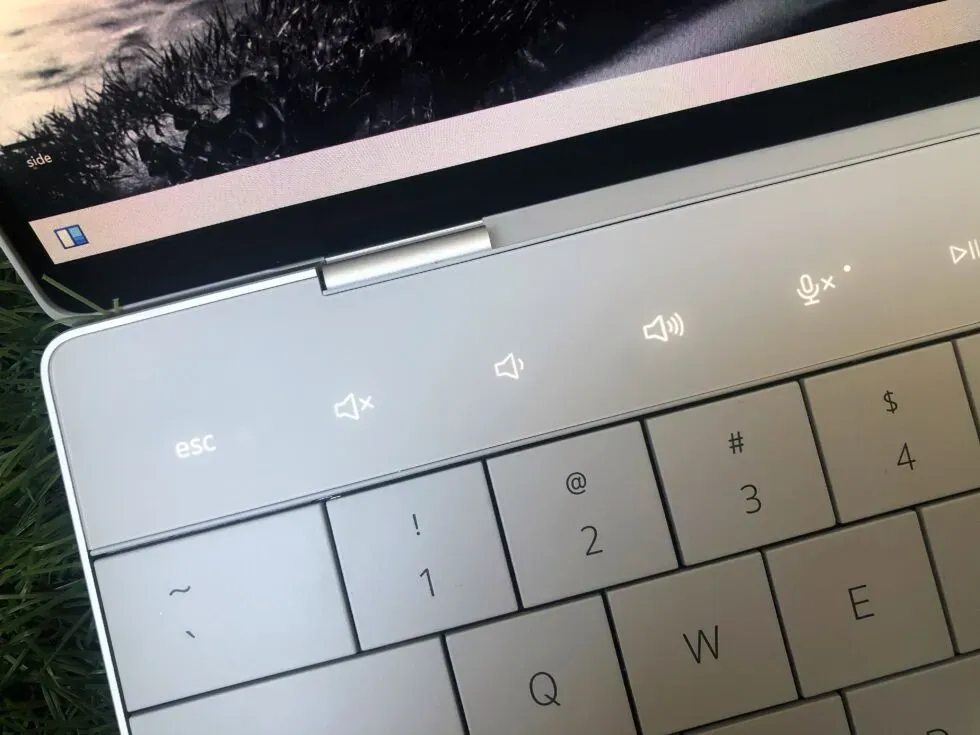
Dell은 노트북의 키보드에 대한 터치 입력을 포기하지 않습니다. 다른 모든 MacBook은 실제 키로 되돌아갔지만 13인치 MacBook Pro에서도 비슷한 설정을 찾을 수 있습니다. 그러나 정전식 터치 범위에 대한 Dell의 접근 방식은 Apple의 터치 바보다 제한적입니다.
첫째, 프로그래밍되지 않았습니다. Esc, 멀티미디어 키(점등되는 편리한 마이크 음소거 버튼 포함), 밝기 컨트롤, Windows 프로젝트 버튼 및 일부 탐색 키를 표시할 수 있습니다. 또는 Fn을 누르면 기능 표시줄에 Esc 및 F1-F12가 표시되고 Fn + Esc를 눌러 이 레이아웃을 제자리에 고정할 수 있습니다.
Dell은 단지 다르기 위해서가 아니라 터치패드와 같은 윗줄을 도입했습니다. 키가 정전식 터치를 사용하기 때문에 기존 버튼에 필요한 세로 3.2mm 대신 두께가 1.4mm입니다. 이 솔루션은 공간을 절약하고 Dell이 경첩을 더 넓은 지점으로 이동하여 시스템 냉각을 개선할 수 있게 해주었다고 회사는 말했습니다. 그러나 노트북을 장시간 최대 성능으로 실행하면 기능 열이 너무 뜨거워져 만지기가 불편했습니다.
기능 세트는 혁신이 자주 발생하는 영역이 아니며 Dell이 단순한 눈속임이 아닌 성능이라는 이름으로 재설계한 점에 감사드립니다. 그러나 기계식 키보드를 선호하는 사람으로서 정전식 터치 입력을 좋아하기는 어렵습니다. 랩톱을 사용하는 몇 주 동안 맨 윗줄의 키를 잘못 입력한 경우가 있는데 스톡 버튼이 있었다면 발생하지 않았을 것입니다. 드문 경우지만 숫자 행을 사용하려고 할 때 입력을 등록하는 동안 실수로 행을 가볍게 터치했습니다.
기능 표시줄에 컨트롤이 설치되어 있으므로 구성할 필요가 없습니다. 그러나 여전히 더 많은 기능을 위한 여지가 있는 것 같습니다. 예를 들어 뒤로 또는 앞으로 미디어 재생 컨트롤이 없으며 내가 테스트한 최근의 많은 울트라라이트와 달리 웹캠이 꺼져 있음을 알려주는 버튼이나 표시등이 키보드에 없습니다. 볼륨이 음소거되면 표시등도 없습니다.
기능 행의 밝은 백라이트가 때때로 산만하다는 것을 알았지 만 끌 방법이 없습니다. 웹캠 옆에 있는 주변 센서는 방의 조명에 따라 행의 밝기를 자동으로 조정합니다.
그러나 특히 키보드의 나머지 부분이 환상적이라면 많은 기능보다 훨씬 더 나쁜 점이 있습니다. 불행히도 그렇지 않습니다.



답글 남기기